如何使用PS消除脸上的皱纹
发布时间:2017-03-22 14:18
本教程的磨皮方法为常用的模糊方法。这种方法比较适合做光滑的皮肤,如果要令皮肤有真实的质感,还需要用一些外挂滤镜或其它方法来现实。
使用PS消除脸上的皱纹的方法技巧

1、复制背景层,在新层中进入“滤镜”中的“高斯模糊”,半径设为10。
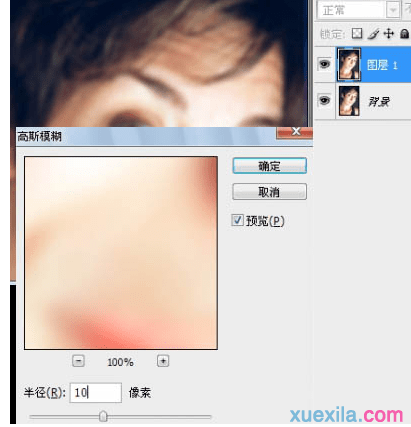
2、设置层的混合模式,为“颜色”。双击层右边的名称以打开混合选项,在高级混合,取消R与G的高级通道。
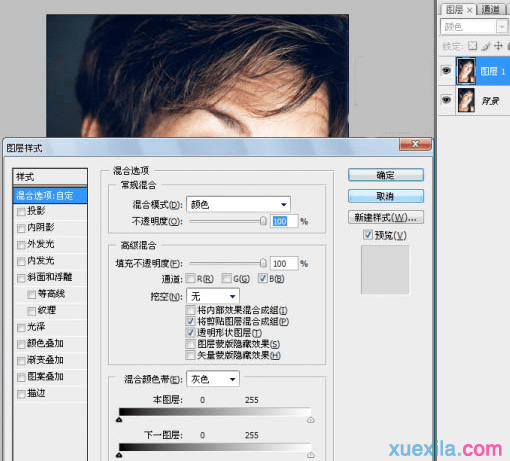
3、创建一个新的空白层选择修复刷,对大的雀斑或污点仿制去除。
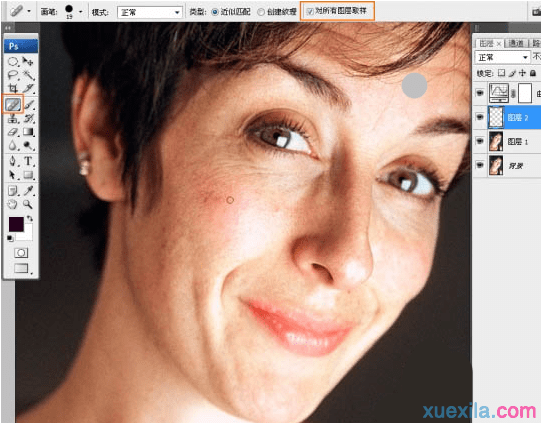
4、按ctrl+shift+ale+E 盖印所有图层效果,用钢笔勾出皮肤部份,然后反选(ctrl+shift+i )删除除皮肤多余部份。然后进入滤镜,将透明度设置为75 % 。

这样就可以了,有没有明显感觉到脸上的皱纹都消除了呢,照片比原先看起来更加的美丽动人了。

如何使用PS消除脸上的皱纹的评论条评论